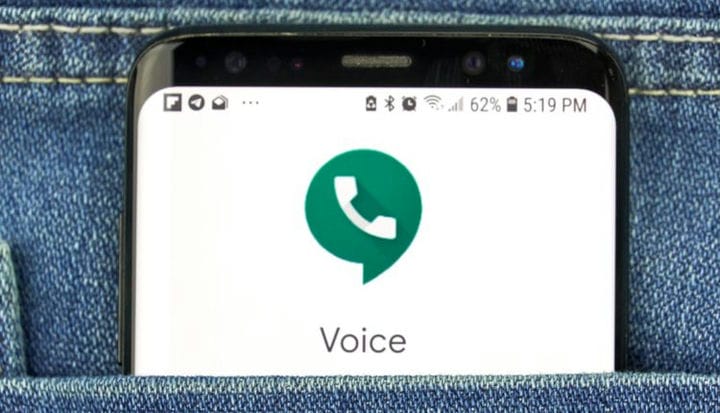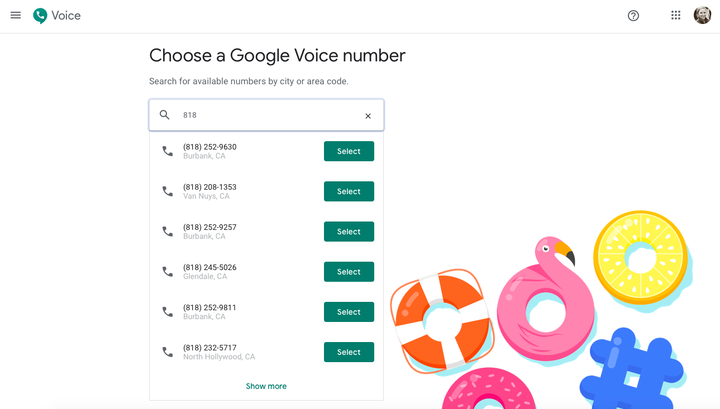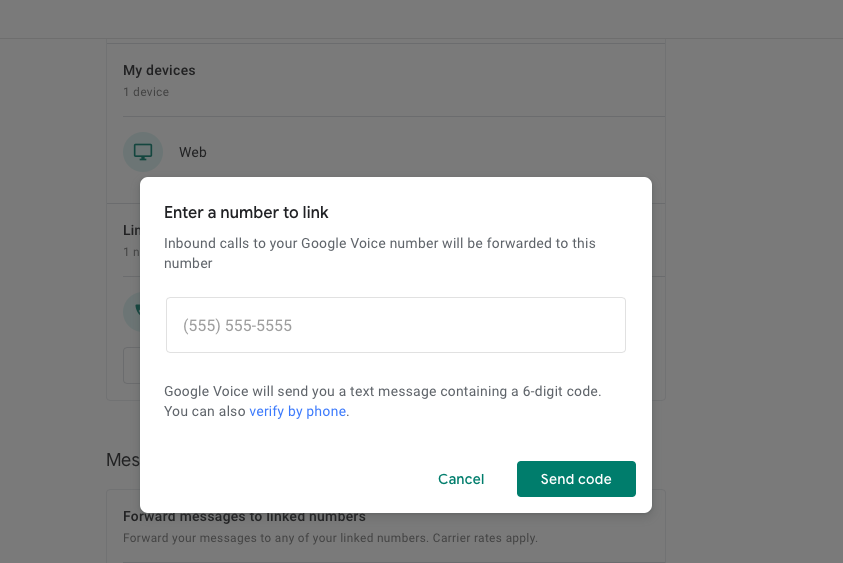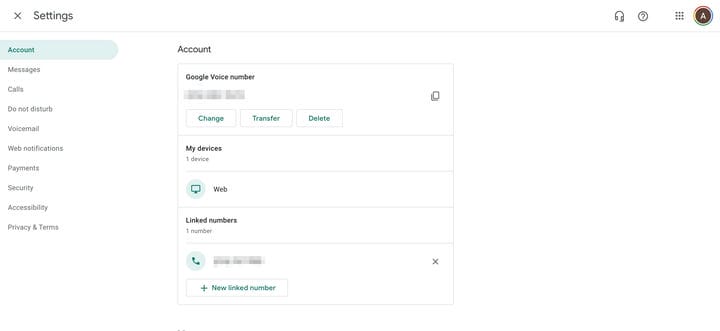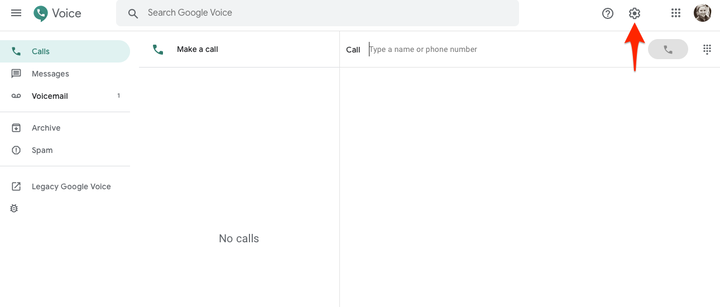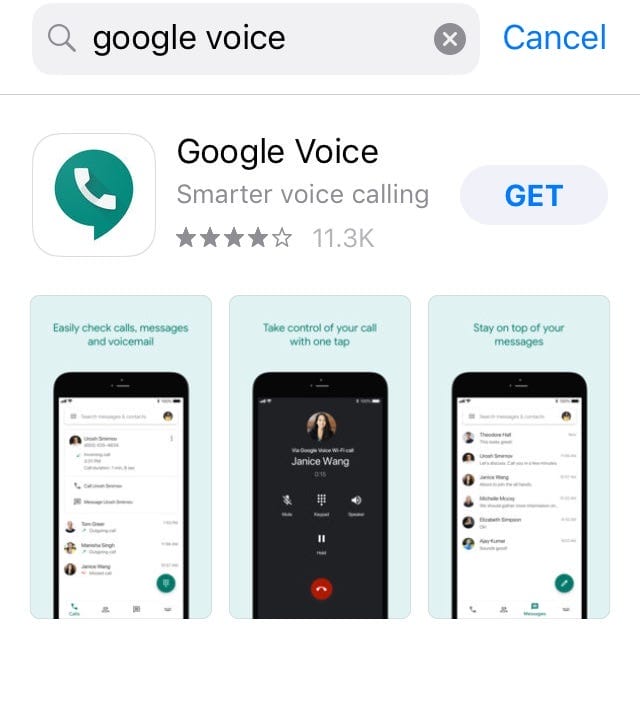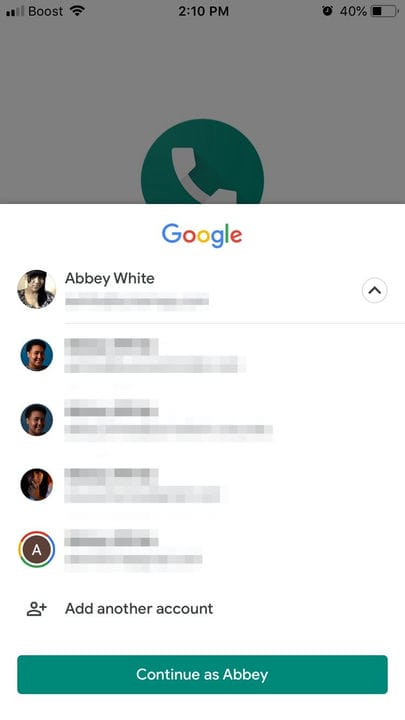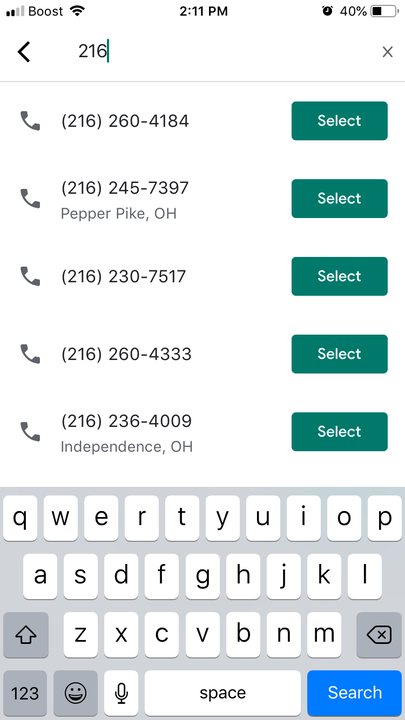Was ist Google Voice? So nutzen Sie den kostenlosen Telefondienst von Google
- Google Voice ist ein kostenloser Dienst, mit dem Sie mehrere Telefonnummern zu einer einzigen Nummer zusammenführen können, von der aus Sie anrufen oder SMS senden können.
- Sie können entweder auf Ihrem Computer oder Mobilgerät ein Google Voice-Konto einrichten und sofort damit beginnen, Inlands- und Auslandsgespräche zu führen oder Textnachrichten zu senden.
- Ihre Google Voice-Nummer muss mit einer vorhandenen Telefonnummer verknüpft sein, sodass Sie Google Voice nicht als Ihren einzigen Telefonanbieter verwenden können.
- Obwohl es kostenlos ist, ein Konto zu eröffnen und Inlandsgespräche zu führen, kosten internationale Anrufe eine geringe Gebühr pro Minute.
Google Voice ist ein kostenloser Internet-Telefondienst, mit dem Sie alle Ihre Mobilfunkdienste kombinieren und Anrufe an mehrere Geräte gleichzeitig weiterleiten können.
Wenn Sie zu Hause einen Festnetzanschluss sowie ein geschäftliches Telefon und Ihr privates Smartphone haben, können Sie, anstatt zwischen drei verschiedenen Nummern und Geräten hin und her zu wechseln, eine einfache Google Voice-Nummer angeben, und wenn jemand anruft, werden Sie überhaupt benachrichtigt drei Nummern.
Sie können Google Voice auch auf einem Computer verwenden, um Anrufe zu tätigen und entgegenzunehmen. Bevor Sie jedoch Funktionen von Google Voice verwenden können, müssen Sie zunächst über ein Google-Konto verfügen. Außerdem benötigen Sie eine bestehende US-Mobil- oder Festnetznummer.
Für Benutzer, die einfach zu viele Telefone und Nummern verwalten müssen, ist Google Voice eine großartige Ressource zum Zusammenführen mehrerer Kommunikationskanäle. Es ist auch gut für regelmäßige Reisende, die gezwungen sind, zwischen Trägern hin und her zu springen. Wenn Sie feststellen, dass Sie Telefonnummern ändern und ein Vermögen für internationale Anrufe bezahlen, oder für Benutzer, die eingehende Anrufe kostenlos aufzeichnen möchten, ist dies auch eine großartige Option.
Hier finden Sie eine Schritt-für-Schritt-Anleitung für die ersten Schritte mit Google Voice.
So richten Sie Google Voice auf einem Computer ein
1. Rufen Sie die Google Voice-Website auf.
2. Melden Sie sich bei Ihrem Google-Konto an, falls Sie dies noch nicht getan haben.
3 Geben Sie Ihre Vorwahl oder Stadt in das Google Voice-Textfeld ein.
4. Wählen Sie in der angezeigten Dropdown-Liste eine Telefonnummer aus.
Die Eingabe einer Vorwahl oder Stadt hilft Google Voice, Ihnen eine Nummer zuzuweisen, die für Ihren Wohnort relevant ist.
5. Sie werden dann aufgefordert, Ihre vorhandene Telefonnummer zu bestätigen. Klicken Sie auf der Seite, die geladen wird, auf „Bestätigen”.
6. Geben Sie die Nummer ein, an die Google Ihre Anrufe weiterleiten soll.
Verknüpfen Sie eine vorhandene Telefonnummer.
7 Klicken Sie auf „Code senden”.
8. Sobald Sie den Code per SMS oder Anruf erhalten haben, geben Sie ihn in das Feld ein.
9. Klicken Sie auf „Bestätigen”.
10 Um zu bestätigen, dass dies die Nummer ist, an die Ihre Anrufe weitergeleitet werden sollen, klicken Sie auf „Beanspruchen”.
10. Sie werden aufgefordert, zweimal auf „Fertig stellen” zu klicken, bevor Sie fertig sind.
So verknüpfen Sie mehr als eine Nummer mit Ihrem Google Voice-Konto auf Ihrem Computer
1. Gehen Sie, während Sie angemeldet sind, zum Google Voice-Dashboard.
Verknüpfen Sie zusätzliche Nummern im Abschnitt „Verknüpfte Nummern” Ihrer Einstellungen.
2. Klicken Sie unten im Dashboard-Menü auf „Neue verknüpfte Nummer”.
3. Geben Sie die Nummer ein, die Sie verknüpfen möchten, und klicken Sie auf „Code senden”.
Verknüpfen Sie zusätzliche Nummern im Abschnitt „Verknüpfte Nummern” Ihrer Einstellungen.
4. Verifizieren Sie Ihre neue Nummer genauso wie Ihre erste.
5. Um alle Ihre verknüpften Nummern anzuzeigen, kehren Sie zum Google Voice-Dashboard zurück und scrollen Sie zum Ende der Seite. Sie finden alle Ihre verknüpften Nummern unter dem Telefonsymbol.
So richten Sie Google Voice auf einem Mobilgerät ein
1. Laden Sie die Google Voice-App auf Ihr iPhone oder Android-Telefon herunter.
Laden Sie Google Voice aus dem App Store Ihres Mobilgeräts herunter.
2. Sobald die App geöffnet ist, wählen Sie das Google-Konto aus, dem Sie eine Voice-Nummer zuweisen möchten, und tippen Sie auf „Weiter”.
Die Schaltfläche „Weiter” befindet sich am unteren Rand des Bildschirms in Grün und wird Ihren Namen enthalten.
3. Tippen Sie auf der nächsten Seite unten rechts auf „Suchen”, um eine Google Voice-Nummer auszuwählen.
4. Geben Sie Ihre Postleitzahl oder Stadt ein, um eine Liste regional relevanter Nummern zu laden, aus der Sie auswählen können.
Manchmal, wenn Sie nach einer Stadt suchen, gibt Google Voice an, dass keine verfügbar sind, versuchen Sie es stattdessen mit der Vorwahl.
5. Tippen Sie neben der gewünschten Nummer auf die grüne Schaltfläche „Auswählen”.
6. Google Voice bestätigt die ausgewählte Nummer. Tippen Sie auf den nächsten beiden Bildschirmen auf „Weiter”, um mit dem Verifizierungsprozess zu beginnen.
7. Geben Sie die Telefonnummer ein, die Sie mit Ihrer Google Voice-Nummer verbinden möchten.
8 Geben Sie auf dem nächsten Bildschirm den Code ein, der per SMS an Ihr Telefon gesendet wurde, bevor Sie „Bestätigen” auswählen.
9 Tippen Sie auf „Beanspruchen”, um zu bestätigen, dass Sie die Google Voice-Nummer mit Ihrem Telefon verknüpfen möchten, bevor Sie „Fertig stellen” wählen.
So verwenden Sie Google Voice
Sie können Google Voice wie Ihre normale Telefon-App behandeln, aber mit noch mehr Flexibilität.
Um einen Anruf über Google Voice zu tätigen, gehen Sie einfach zu „Anrufe” und geben Sie die Nummer ein. Im Menü „Einstellungen” können Sie Voicemail einrichten und abhören, Nummern blockieren und andere Einstellungen anpassen.
Sie können Textnachrichten auch über Google Voice über WLAN oder Mobilfunkdaten senden und empfangen, aber es gibt bestimmte Einschränkungen. SMS sind kostenlos, wenn Sie Nachrichten an Personen in den USA oder Kanada senden, aber wenn Sie sich außerhalb der USA befinden und kein Wi-Fi verwenden, „fordert Ihr Mobilfunkanbieter möglicherweise zusätzliche Roaming-Gebühren für das Senden einer SMS auf”. googeln.